Modul sigur este o modalitate utilă de a dezinstala programe aflate în conflict sau de a remedia anumite lucruri atunci când nu o puteți face în mod normal. Dar ce se întâmplă dacă nu puteți intra în modul sigur și nu puteți porni în sistem. Iată pașii de mai jos pentru a porni în sistem prin modul sigur dacă nu puteți intra în sistemul de operare Windows în mod normal.
Pași pentru a merge în modul sigur dacă nu puteți porni (Opțional)
Notă: - Dacă nu puteți porni în sistemul dvs., încercați să mergeți la ecranul de reparații automate, urmând pașii de mai jos.
1. Opriți computerul tau.
2. Atunci, start computerul utilizând butonul de alimentare o dată.
De îndată ce apare ceva pe ecran (de obicei sigla producătorului laptopului), trebuie doar să țineți apăsat butonul de alimentare timp de 5 secunde continuu pentru a vă opri dispozitivul.

3. Repetați în continuare acest proces (Forțați închiderea și apoi reporniți) pentru 2–3 ori până când vezi Ecran de reparare automată.

4. Apoi, faceți clic pe „Opțiuni avansate„În ecranul următor.

5. După aceea, trebuie să faceți clic pe „Depanare“.
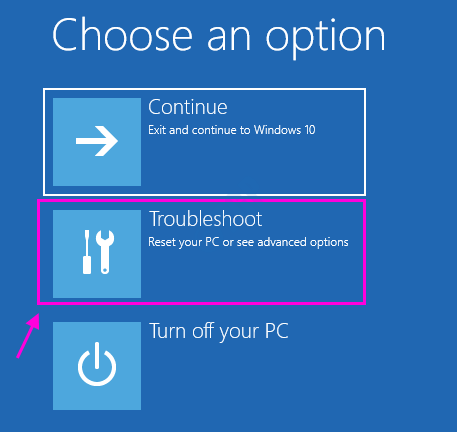
6. Apoi, faceți clic pe „Opțiuni avansate“.
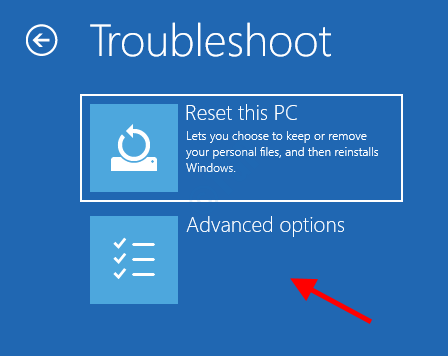
7. Pentru a accesa „Setări de pornire", apasa pe el.

8. Apoi, faceți clic pe „Repornire”Pentru a reporni computerul în modul sigur.

doar să faceți clic pe „Depanare“.
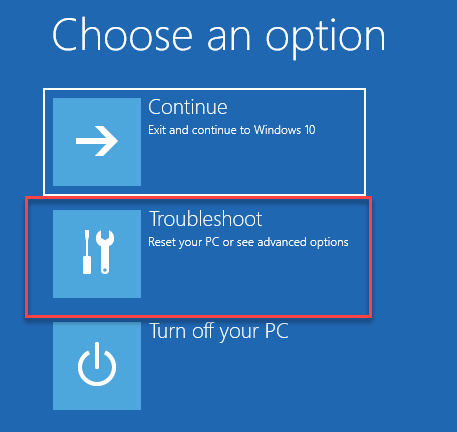
6. După aceea, alegeți „Opțiuni avansate" meniul.
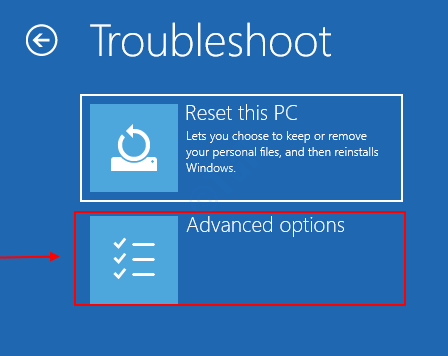
7. Pur și simplu, faceți clic pe „Setări de pornire“.
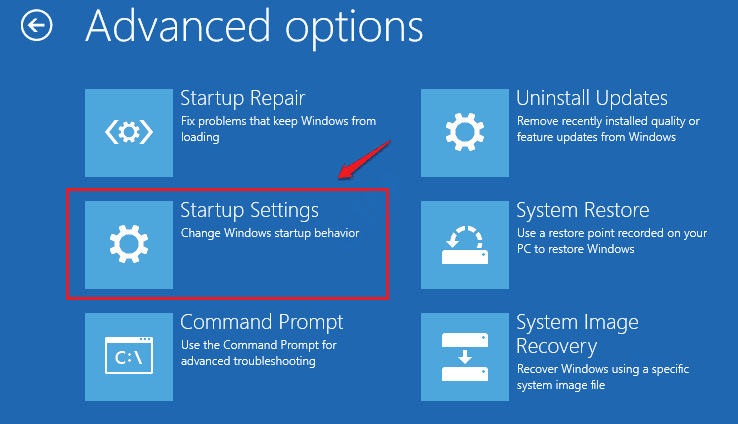
8. În cele din urmă, pentru a reporni dispozitivul în mod corect, faceți clic pe „Repornire“.

9. Aici veți detecta diverse posibilități de tipuri de pornire.
10. Apoi, apăsați F4 de la tastatură pentru a selecta opțiunea care spune „Activați modul sigur“.

În curând, computerul va porni în modul sigur. Odată ce este în modul sigur, urmați pașii de mai jos.


